Como corrigir o problema "Há algo errado com o servidor proxy"?
Publicados: 2018-09-25Muitos de nós confiamos na Internet para cumprir nossas tarefas diárias. Seja você um estudante, um funcionário de escritório ou um nômade digital, ter uma conexão estável provavelmente se tornou uma parte indispensável de sua vida. No entanto, o que você fará quando, no meio da rolagem de um site, vir uma mensagem de erro? Quais são as ações que você precisa realizar quando a mensagem informa que há algo errado com o servidor proxy ou o endereço está incorreto no Windows 10?
Não vale a pena que esse tipo de mensagem de erro possa aparecer mesmo quando você não estiver usando um servidor proxy. No entanto, você não deve entrar em pânico ainda. Neste artigo, vamos ensiná-lo a corrigir Err_Proxy_Connection_Failed no Windows 10. Se você estiver enfrentando problemas com um servidor proxy fantasma ou seu navegador da Web, verifique nossa lista de soluções.
Como corrigir não é possível conectar-se ao problema do servidor proxy no Windows 10
Antes de aprender a corrigir Err_Proxy_Connection_Failed no Windows 10, é ideal que você conheça os cenários relacionados ao problema. Dessa forma, você terá uma melhor compreensão de como evitar que o problema aconteça novamente.
- Há algo errado com o servidor proxy ou o endereço está incorreto no Windows 10 – Em alguns casos, o problema pode ser causado por problemas com as configurações de proxy. Para resolver isso, você deve desabilitar o recurso.
- Não é possível se conectar ao servidor proxy – Se você encontrar esse problema, recomendamos alternar para uma VPN.
- Err_Proxy_Connection_Failed no Windows 10 – Isso geralmente aparece em navegadores da web. Você pode tentar reverter seu navegador para as configurações padrão. Você também pode usar um navegador diferente para ver se isso corrige o problema.
- Sem conexão no navegador da web – Em alguns casos, os programas antivírus podem interferir nos navegadores da web. Para resolver esse problema, basta desabilitar ou remover sua ferramenta de segurança de terceiros.
Método 1: Verificando se sua conexão está estável
Uma das primeiras coisas que você deve fazer é verificar se você tem uma conexão estável com a Internet. Conecte a uma conexão LAN em vez de conectar ao seu Wi-Fi. Vale a pena notar que esta é apenas uma solução temporária para o problema. Também não é a causa do problema. No entanto, você pode tentar esta solução e facilitará muito outras etapas de solução de problemas. Você também pode tentar usar outros navegadores para ver se isso ajuda.
Recomendamos o uso do Firefox porque ele normalmente substitui as configurações de proxy. Se você optar por usar o Chrome, talvez seja necessário ajustar manualmente as configurações.
Método 2: Verificando seu antivírus
Atualmente, é essencial ter um antivírus de terceiros confiável para proteger seu computador contra ameaças de segurança. No entanto, como mencionamos, ele pode interferir no seu navegador e fazer com que o erro apareça. Você pode corrigir esse problema desativando alguns recursos do seu antivírus. Se isso não eliminar o erro, recomendamos remover temporariamente o programa.

Proteja o PC de Ameaças com Anti-Malware
Verifique seu PC em busca de malware que seu antivírus pode perder e remova as ameaças com segurança com o Auslogics Anti-Malware
Se a desinstalação do antivírus resolver o problema, sugerimos mudar para uma ferramenta de segurança diferente. Existem muitos ótimos programas antivírus de terceiros no mercado. No entanto, sugerimos optar por um produto confiável como o Auslogics Anti-Malware. Esta ferramenta pode detectar itens maliciosos e ameaças que seu antivírus principal pode perder. Além disso, foi projetado para ser compatível com sistemas Windows. Assim, ele fornecerá proteção ideal sem causar problemas de conexão com a Internet.
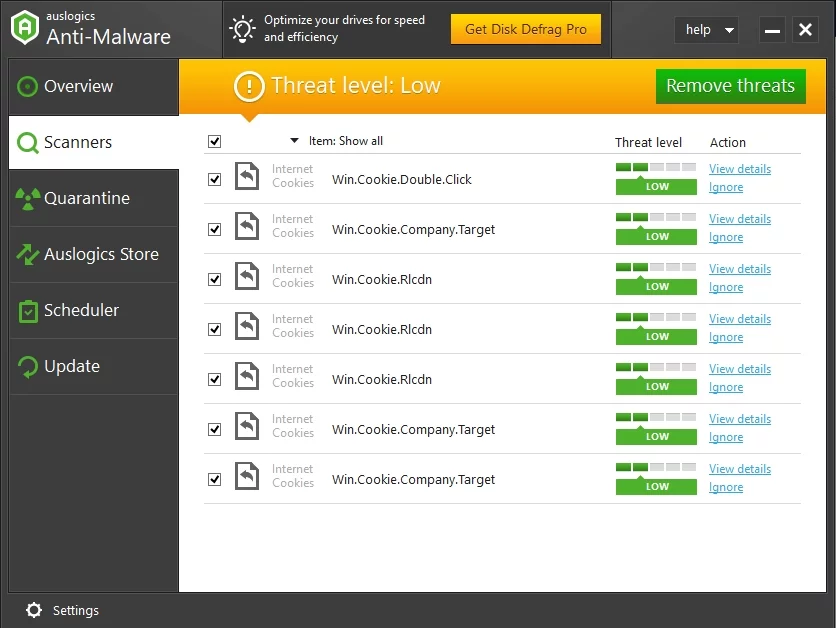
Método 3: Verificando suas configurações de proxy
Uma das soluções mais simples que você pode tentar é desabilitar seu proxy e mudar para as configurações padrão. Para fazer isso, siga as instruções abaixo:
- No teclado, pressione a tecla Windows+S.
- Digite “painel de controle” (sem aspas) e pressione Enter.
- Clique em Rede e Internet.
- Selecione Opções da Internet.
- Vá para a guia Conexões e clique em Configurações de LAN.
- Desmarque a caixa ao lado de 'Usar um servidor proxy para sua LAN'.
- Selecione a caixa ao lado de 'Detectar configurações automaticamente'.
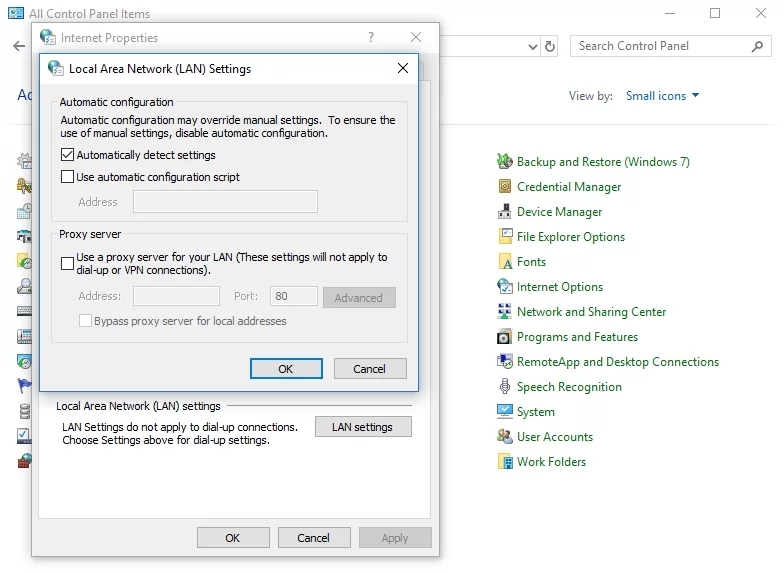
- Clique em OK para salvar as alterações feitas.
Método 4: Corrigindo suas configurações de proxy por meio do registro
Uma das maneiras mais comuns de desabilitar os recursos do Windows é ajustar as configurações por meio da interface do sistema. No entanto, se você não conseguir resolver o problema desmarcando algumas caixas, a próxima solução é passar pelo registro. Esta solução também é ideal para um proxy fantasma que continua bloqueando sua conexão.

Antes de prosseguir, lembre-se de seguir as etapas com cuidado. Tenha em mente que o Registro do Windows é um banco de dados sensível. Se você ajustar algo incorretamente, poderá causar sérios danos ao seu computador. Portanto, você só deve prosseguir se tiver certeza de que pode seguir as instruções à risca.
- Abra a caixa de diálogo Executar pressionando a tecla Windows + R no teclado.
- Digite “regedit” (sem aspas) e pressione Enter.
- Crie um backup do registro. Você pode fazer isso clicando em Arquivo e selecionando Exportar.
- Siga este caminho:
HKEY_CURRENT_USER -> Software -> Microsoft -> Windows -> Versão Atual -> Configurações da Internet
- Remova estes valores:
Substituição de proxy
Migrar proxy
Ativar proxy
Servidor proxy
- Reinicie o computador e verifique se o problema de conexão desapareceu.
Método 5: redefinindo o Google Chrome
Alguns usuários alegaram que encontraram o problema de proxy por causa de suas configurações do Chrome. Como tal, recomendamos reverter seu navegador para as configurações padrão. Antes de prosseguir, você deve saber que esta solução excluirá suas extensões e cache. Portanto, é aconselhável criar um backup de seus dados importantes. Quando estiver pronto, siga estas etapas:
- Clique no ícone Menu, que se parece com três pontos alinhados verticalmente, no canto superior direito do Google Chrome.
- Selecione Configurações nas opções.
- Role para baixo e clique em Avançado.
- Na seção Redefinir e limpar, clique em 'Restaurar configurações para seus padrões originais'.
- Clique em Redefinir configurações.
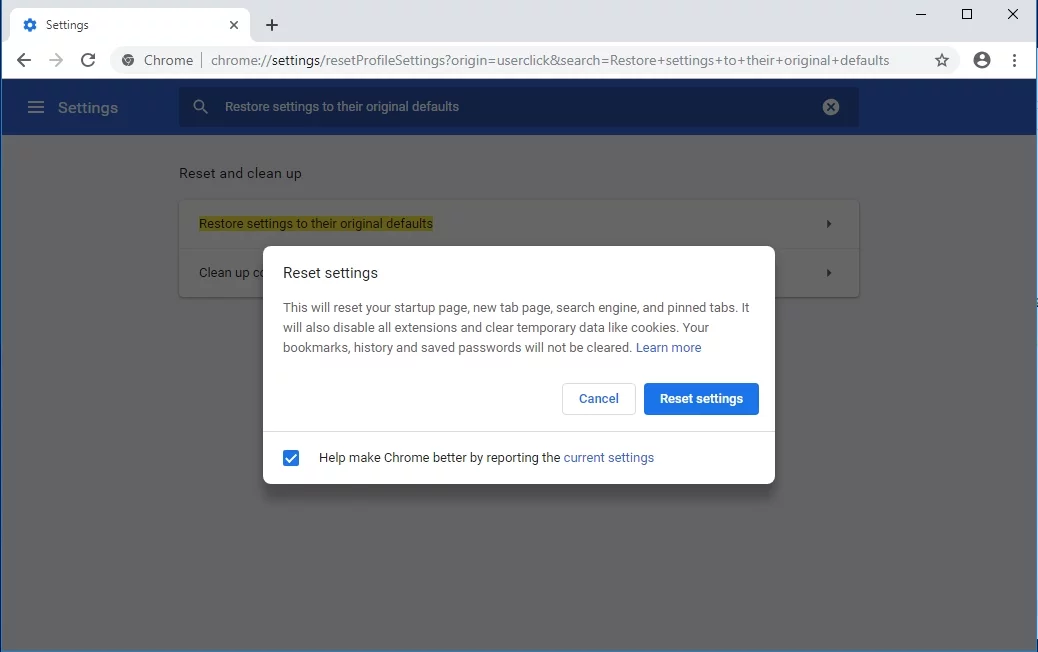
Depois de redefinir seu navegador para as configurações padrão, você poderá resolver o problema.
Método 6: reinstalando o Chrome
É possível que o problema tenha algo a ver com a instalação do Chrome. Então, para corrigi-lo, você precisaria reinstalar seu navegador. O processo é direto. No entanto, se você preferir remover completamente o Chrome, recomendamos usar um software projetado especificamente para desinstalar programas.
Você também pode experimentar a versão Canary ou Beta do Chrome. A versão Canary oferece as correções mais recentes. No entanto, eles podem não ser totalmente testados para operação suave. Portanto, você pode encontrar outros problemas com esta versão. O Google também libera correções de bugs por meio da versão Beta, que também é uma boa opção.
Método 7: Tente usar um navegador da Web diferente
Alguns usuários relataram que continuavam vendo as seguintes mensagens de erro no Chrome:
Há algo errado com o servidor proxy.
Não há conexão com a Internet.
Se você encontrar o mesmo problema, sugerimos usar outros navegadores como Edge ou Firefox. Verifique se o problema está presente nos outros navegadores da Web também. Entendemos que pode ser inconveniente mudar para um novo navegador. No entanto, vale a pena considerar isso como uma solução temporária enquanto você tenta corrigir o problema no navegador Chrome.
Método 8: Removendo Programas Suspeitos ou Problemáticos
É possível que programas de terceiros estejam interferindo em seu sistema. Portanto, recomendamos que você localize os aplicativos suspeitos que estão causando o problema em seu computador. Na maioria dos casos, o culpado é um aplicativo que tem a capacidade de modificar as configurações de Internet de um PC. Alguns usuários relataram que o Browser Security causou o problema em seu PC. Portanto, se você tiver algo semelhante instalado, recomendamos removê-lo.
Você precisa esclarecer alguma etapa nas soluções que fornecemos?
Não hesite em fazer perguntas através da seção de comentários abaixo!
